一:win10下安装Git(几乎就是一路next)
https://blog.csdn.net/qq_32786873/article/details/80570783
二:CentOS7下安装Git
安装方法有两种:
一、yum命令安装:
sudo yum install -y git
此方法简单,并且会自动安装依赖的包,而且会从源里安装最新的版本(不过不一定是最新的git)。
二、源码安装:
1.安装前要手动安装下依赖包(可使用rpm -qa | grep wget命令查看是否有安装包)
sudo yum install -y wget
sudo yum install -y gcc-c++
sudo yum install -y zlib-devel perl-ExtUtils-MakeMaker
2.去官网下载最新版本的git源码包
wget https://mirrors.edge.kernel.org/pub/software/scm/git/git-2.9.0.tar.gz
或者将压缩包拷贝过来
3.接下来就是解压,配置,安装
tar -zxvf git-2.9.0.tar.gz
cd git-2.9.0
./configure --prefix=/usr/local
make
sudo make install
./configure后面的–prefix=/usr/local,指定安装路径为usr/local
4.查看git版本
git --version
三:Git使用
1.进入某一目录,Linux直接用命令行,Windows右键使用“Git Bash Here”
2.配置一个用于提交代码的用户,输入指令:
git config --global user.name "Your Name"
同时配置一个用户的邮箱,输入命令:
git config --global user.email "[email protected]"
3.生成公钥和私钥(用于github)
ssh-keygen -t rsa -C "[email protected]"
tips:秘钥存储于C:Users27634.ssh文件夹中
4.进入想要把其变成Git可以管理的仓库的目录,初始化仓库
git init
5.和github通信,将步骤3中生成的公钥(id_rsa.pub文件中的内容)拷贝到github
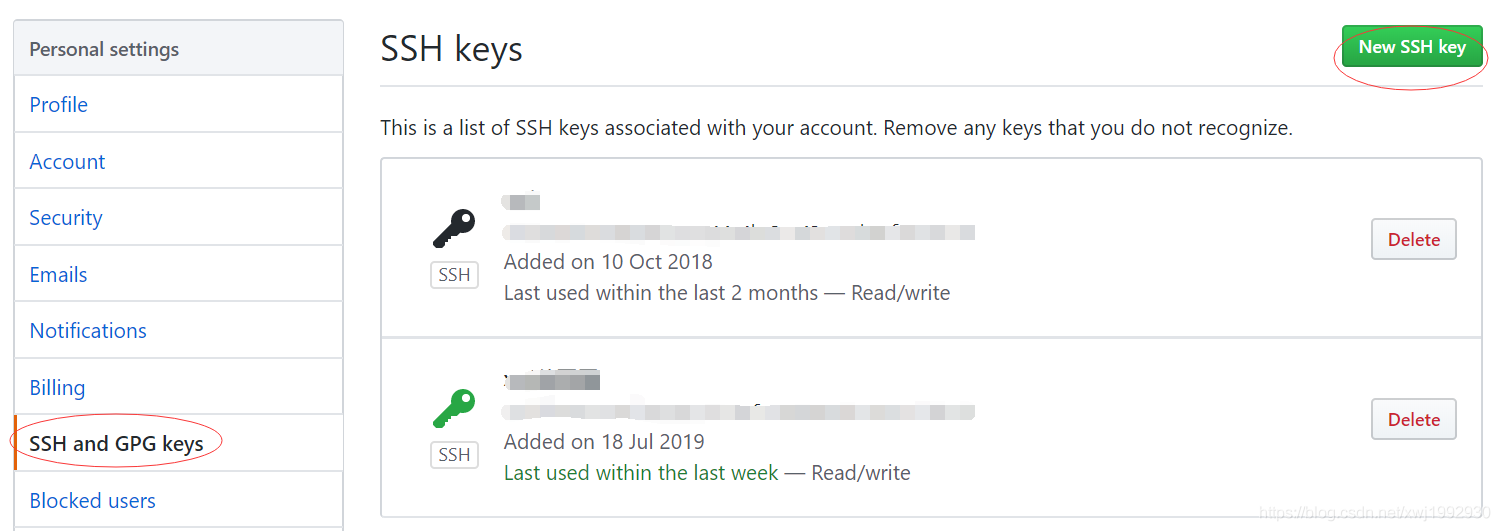
6.与远端github通信
6.1如果先有远端库,拷贝远端代码到本地
git clone git@server-name:path/repo-name.git
6.2 如果先有本地库,推送代码到远端
关联远程库
git remote add origin git@server-name:path/repo-name.git
添加文件并推送
git add 文件名
git commit -m "说明"
git push -u origin master
四:常用命令
安装git后
$ git config --global user.name "Your Name"
$ git config --global user.email "[email protected]"
$ ssh-keygen -t rsa -C "[email protected]" 创建ssh key,用于和github通信
(秘钥存储于C:Users27634.ssh,把公钥id_rsa.pub存储于github)
创建版本库
$ pwd 命令用于显示当前目录(没啥用)
$ git init 把这个目录变成Git可以管理的仓库(后续新建提交和ssh克隆需要)
操作版本库
$ git add 文件名 添加文件(新增或者更改都需要先add)
$ git commit -m "说明" 提交到本地版本库
$ git status 查看仓库状态
$ git diff 文件名 查看修改的地方
版本回退(从一个commit恢复)
$ git log 查看版本历史
$ git reset --hard HEAD^ 回退到上个版本
$ git reset --hard 1094a 回退到特定版本号(commit以后回退)
$ git reflog 记录每一次命令
$ git checkout -- file 直接丢弃工作区的修改(add以前回退)
$ git reset HEAD <file> 添加到了暂存区时,想丢弃修改(add以后回退)
删除文件
$ git rm file(已经add/commit,在目录中删除)
$ git checkout -- file 删错了回退
远程仓库
$ git remote add origin git@server-name:path/repo-name.git 关联远程库
$ git push -u origin master 第一次的push
$ git push origin master 常用的push,本地分支会在服务器上新建分支
$ git pull 需要有关联的分支,第一次下拉最好新建一个空文件夹
$ git branch --set-upstream-to=origin/远程分支 本地分支 关联分支
$ git clone git@server-name:path/repo-name.git 克隆(不需要另建文件夹)
分支
$ git branch -a 查看所有分支
$ git branch -vv 查看分支关联
$ git branch dev 创建分支
$ git checkout dev 切换分支
$ git merge dev 合并某分支到当前分支
$ git merge --no-ff -m "msg" dev 普通模式合并,合并后的历史有分支
$ git branch -d dev 删除分支
$ git checkout -b dev 创建并切换分支
合并分支,无法merge
$ git stash save 名字 暂存工作状态
$ git pull origin dev 拉下来
$ git stash list 查看已经暂存的状态
$ git stash pop stash@{0} 将暂存状态merge到当前分支
还有冲突时,手动修改文件,然后add/commit
$ git log --graph 分支合并图
bug分支issue
$ git stash 暂存工作状态
$ git stash list 查看暂存工作状态
$ git stash pop 恢复暂存状态并删除状态
开发分支feature
$ git branch -D <name> 强制删除未合并的分支
rebase
$ git rebase 本地未push的分叉提交历史整理成直线
标签
$ git tag 标签名 打在最新提交的commit上
$ git tag 查询所有标签
$ git tag 标签名 f52c633 给特定的commit打标签
$ git tag -a 标签名 -m "msg" commit的id 给标签设置说明
$ git show 标签名 查询标签内容
$ git tag -d 标签名 删除标签
$ git push origin 标签名 推送某个标签到远程
$ git push origin --tags 推送所有标签
$ git push origin :refs/tags/<tagname> 可以删除一个远程标签。
————————————————
版权声明:本文为CSDN博主「xwj1992930」的原创文章,遵循CC 4.0 BY-SA版权协议,转载请附上原文出处链接及本声明。
原文链接:https://blog.csdn.net/xwj1992930/article/details/96428998
【版權聲明】
本文爲轉帖,原文鏈接如下,如有侵權,請聯繫我們,我們會及時刪除
原文鏈接:https://blog.csdn.net/xwj1992930/article/details/96428998 Tag: Github